PPT 2013如何隐藏幻灯片
1、首先,打开PPT 2013,新建一个空白的演示文稿
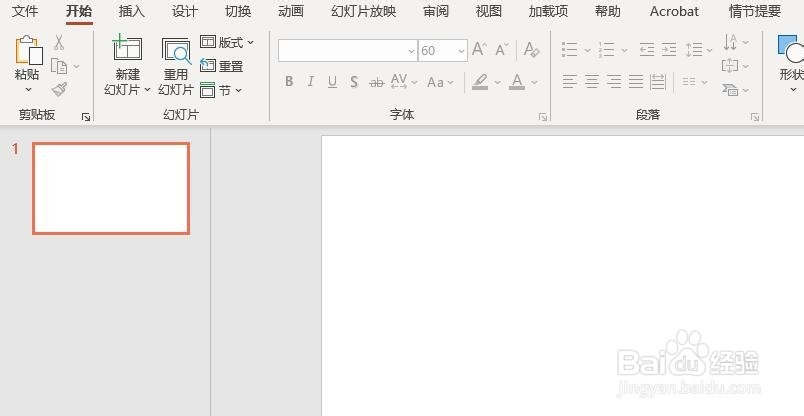
2、其次,点击菜单栏中的“插入”按钮
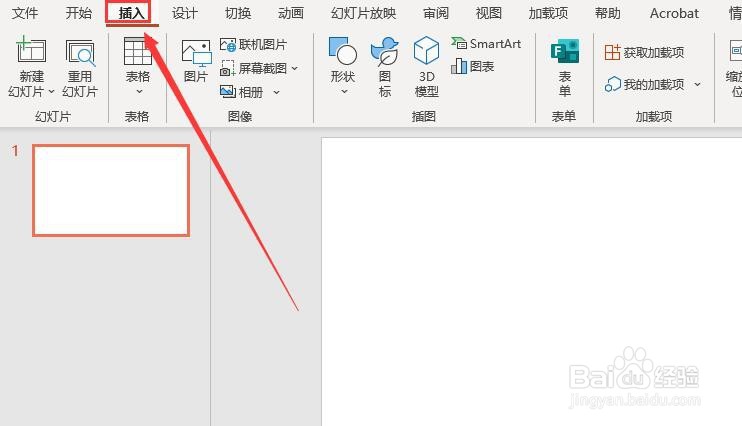
3、之后,点击“插入”中的“图片”按钮,插入一张图片
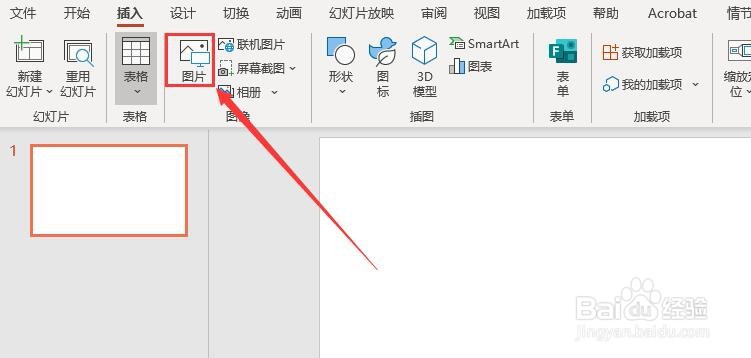
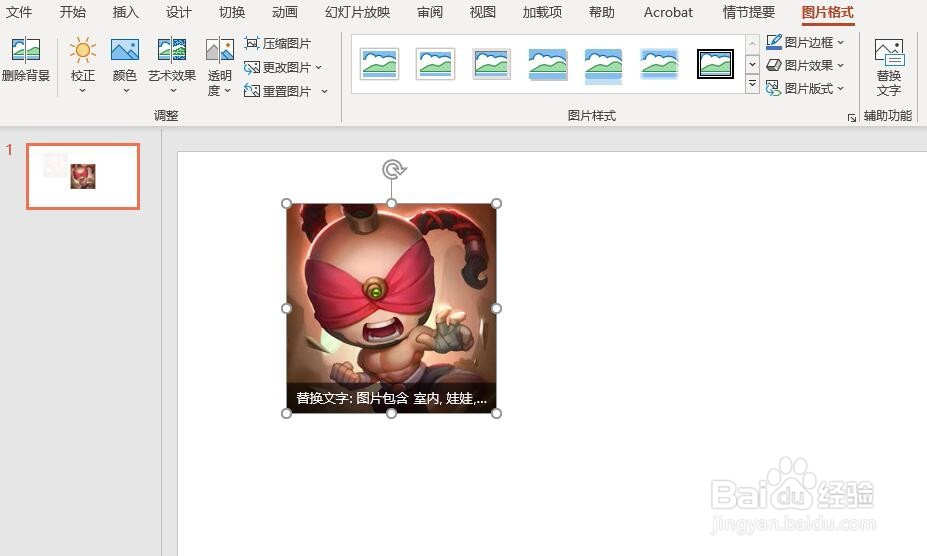
4、再之后,选中需要隐藏的幻灯片,点击菜单栏中的”幻灯片放映“按钮
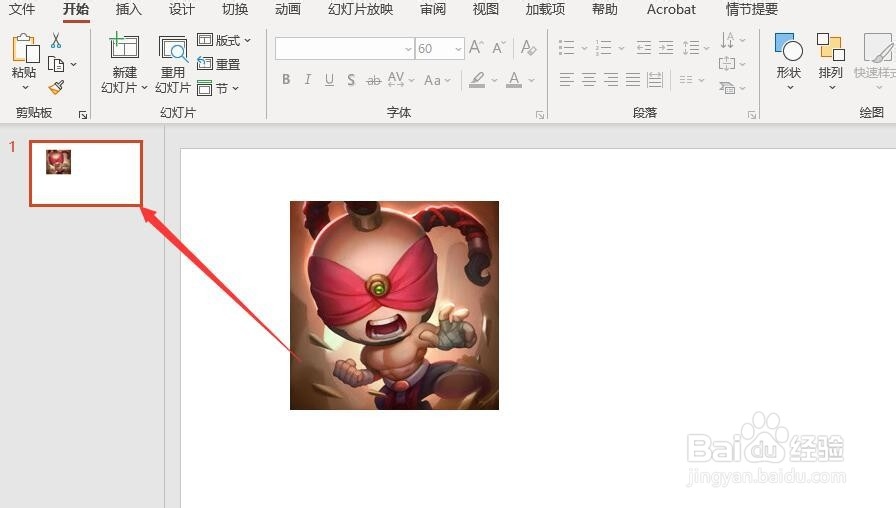
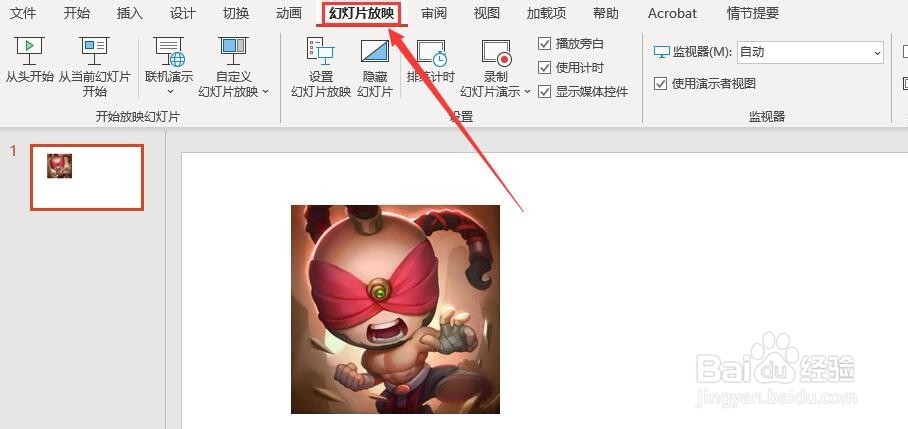
5、最后,点击”幻灯片放映”中的“隐藏幻灯片”按钮即可,最终隐藏的幻灯片左上角会出现一个斜杠
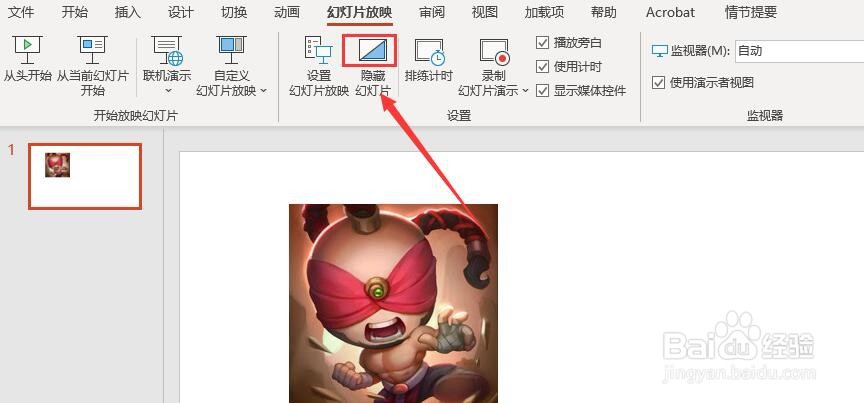
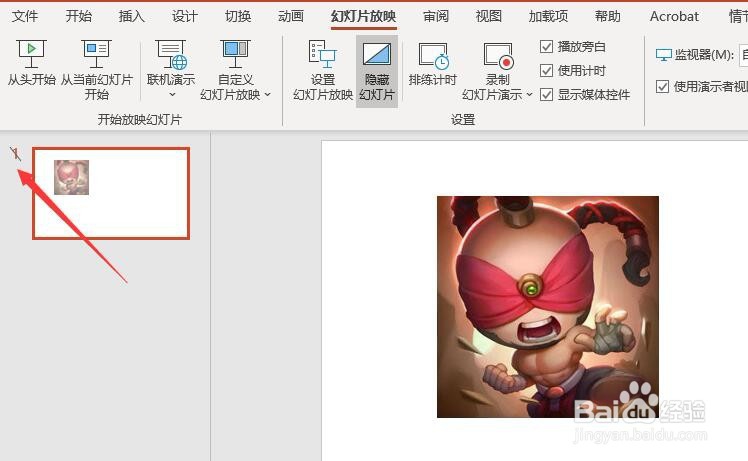
1、打开PPT 2013,新建演示文稿
2、点击菜单栏中的“插入”按钮
3、点击“图片”按钮插入一张图片
4、选中需要隐藏的幻灯片,点击幻灯片放映按钮
5、点击隐藏幻灯片按钮即可完成隐藏操作

声明:本网站引用、摘录或转载内容仅供网站访问者交流或参考,不代表本站立场,如存在版权或非法内容,请联系站长删除,联系邮箱:site.kefu@qq.com。
阅读量:26
阅读量:158
阅读量:116
阅读量:176
阅读量:58